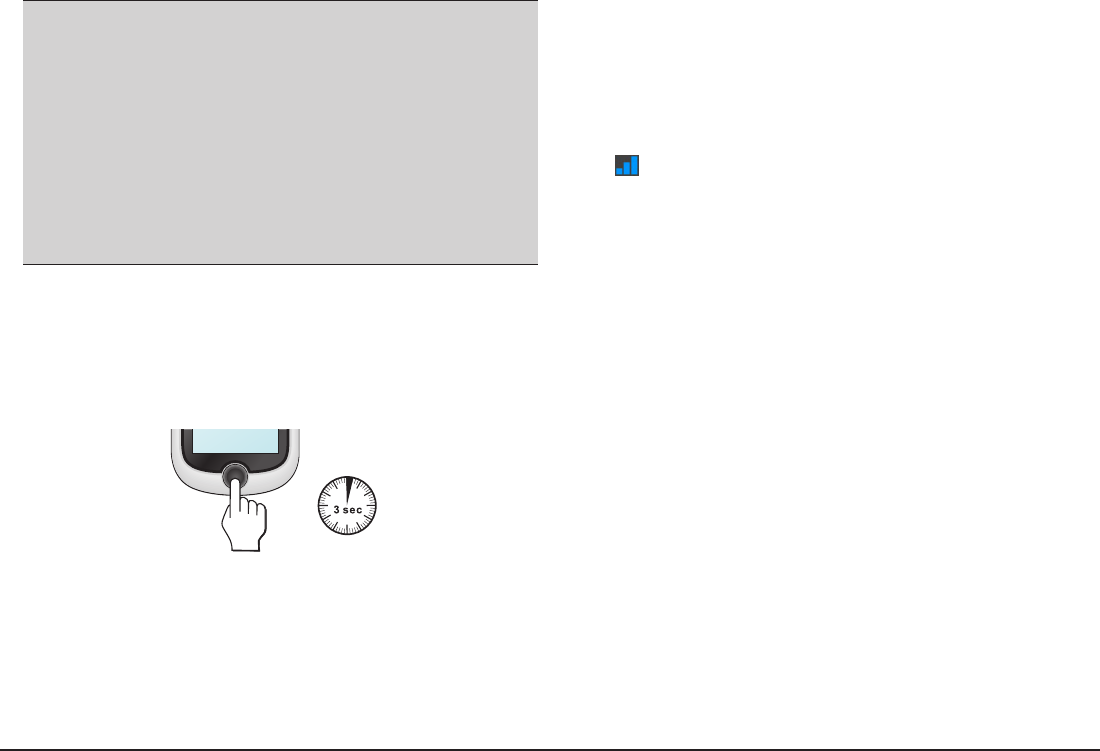-
mijn aan /uit knopje is verduurd is er een nieuw knopje te verkrijgen met vriendelijke groet cm van der Male Aalbessenstraat 46 c 4413de Krabbendijke . Gesteld op 14-9-2022 om 11:59
Reageer op deze vraag Misbruik melden -
Ik heb een nieuwe Mio 500 en werkt niet om te registreren in windows10 en ook niet via vista.
Reageer op deze vraag Misbruik melden
hoe krijg ik dit voor elkaar. Gesteld op 29-7-2017 om 15:14-
Windows 10 creators update: V17.03 - Verbindingsproblemen
Waardeer dit antwoord (1) Misbruik melden
Zoals u wellicht recentelijk ook op het internet heeft gelezen zijn er een aantal problemen naar voren gekomen met de Windows 10 Creator en Maker update.
Een van deze problemen heeft te maken met het feit dat een aantal externe apparaten (zoals de Mio Cyclo of autonavigatie) niet meer herkend kunnen worden.
We zijn hiervan op de hoogte gesteld en onderzoeken momenteel verder om een oplossing te bieden.
Geantwoord op 30-7-2017 om 19:41
-
-
Gisteren ontving ik een mijn nieuwe mio cyclo 500. Toestel is niet aan te sluiten op win10.
Waardeer dit antwoord Misbruik melden
Graag een oplossingpiet.vancleemput@gmail.com +32478509305
P Geantwoord op 1-8-2017 om 19:05 -
heb nog niet zo lang geleden een Mio cyclo 500 navigatietoestel gekocht.Doch bij ingeven begin en eindpunt in navigatie geeft het toestel een belachelijk lange route.Hoe kan ik kortste route bekomen? Gesteld op 20-6-2017 om 22:13
Reageer op deze vraag Misbruik melden-
Ik heb ook een Mio had hiervoor een Garmin en had die verkocht omdat ik er lange tijd geen gebruik van kon maken.
Waardeer dit antwoord (3) Misbruik melden
Echter als ik ooit van een aankoop spijt heb gehad is het wel van de Mio 500 zeer onbetrouwbaar toestel!!!!!! Geantwoord op 21-6-2017 om 22:07
-
-
Ik geef een adres in en krijg de melding dat het meer dan 200 km. verwijderd is hoe los ik dit op? Gesteld op 19-7-2016 om 11:23
Reageer op deze vraag Misbruik melden-
Hoi,
Waardeer dit antwoord Misbruik melden
Dat heb ik ook, hoe kan ik dit weer opnieuw instellen? Geantwoord op 17-5-2018 om 22:18
-
-
Ik heb onlangs een Cyclo500 gekocht. Naar mijn idee alle vragen, updates e.d. gevolgd. Ik krijg echter geen verbinding met GPS en het apparaat geeft aan dat ik in België woon via de coördinaten
Reageer op deze vraag Misbruik melden
Gesteld op 29-9-2015 om 19:19-
zelfde meegemaakt, verkeerde site gedownlaod, mensen met slechte bedoelingen verwijderen uw gps signaal, toestel teruggestuurd, is opnieuw geupdate, terug ontvangen
Waardeer dit antwoord Misbruik melden
alles ok Geantwoord op 11-12-2015 om 19:54
-
-
Ik heb mijn cyclo 500 aan de pc gekoppeld. Wat is de juiste manier om hem weer te verwijderen van de pc? Gesteld op 6-6-2015 om 12:06
Reageer op deze vraag Misbruik melden-
Ga naar cofiguratiescherm programma,s verwijderen. Geantwoord op 7-6-2015 om 08:59
Waardeer dit antwoord (1) Misbruik melden
-
-
Als je in het bezit bent van een apple dan vindt je op het buroblad 2 apps sluit die eerst af door verwijder aan te klikken pas als die weg zijn kan je het apparaat veilig loskoppelen. Geantwoord op 15-8-2016 om 09:10
Waardeer dit antwoord (1) Misbruik melden -
Hallo,
Reageer op deze vraag Misbruik melden
Ik vind het erg hinderlijk dat tijdens het fietsen zeer frequent de vragen op het display verschijnen : "hartslagmeter gebruiken ? " of trapfrequentie instellen? ". als een van deze teksten verschijnen is de rest op het scherm weg en moet handmatig op "nee" gedrukt worden. hier reageert de Mio niet direct op waardoor ik herhaalde keren op "nee" moet drukken om het scherm weer vrij te geven, waardoor ik de aandacht niet op de weg kan houden en er gevaarlijke situaties ontstaan. is mijn Mio 505 dusdanig in te stellen dat deze vragen NIET op het scherm komen?
Gesteld op 26-5-2014 om 16:17-
dan moet je de instelling van de sensoren aanpassen en de harslag sensor uitzetten, dit vind je onder instelling, sensoren Geantwoord op 9-3-2015 om 20:55
Waardeer dit antwoord Misbruik melden
-